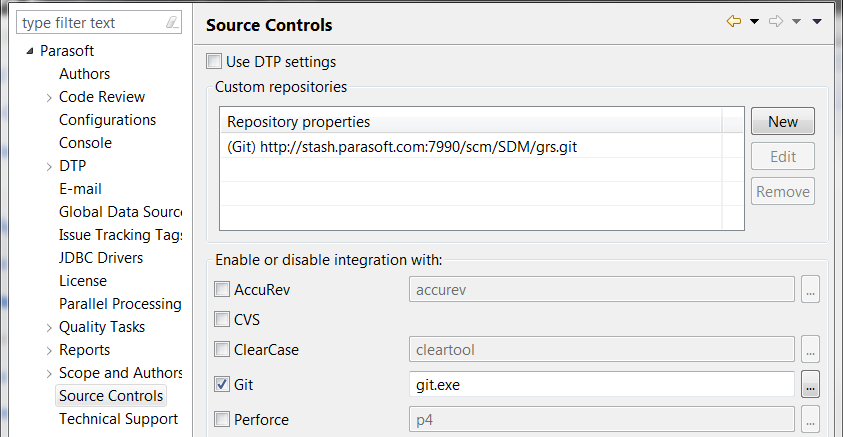本主题说明如何将 C/C++test 连接到您的源代码管理库。
各节内容包括:

 关于 C/C++test 源代码管理支持
关于 C/C++test 源代码管理支持
插入到 C/C++test 环境中的任何源代码控制系统都可以用来管理源代码和测试文件。
如果您的团队使用的是下面列出的指定的受支持源控制系统之一,并且按照本主题后面的说明执行必要的配置,则 C/C++test 可以:
- 使用源代码管理中的文件修订数据来确定作者身份(用于将测试失败和策略违规自动分配给负责的团队成员,以及通过作者和/或修改时间来限制测试范围)。有关详细信息,请参见配置任务分配和代码作者设置 。
- 在测试之前从源代码管理更新项目(如果启用了测试配置的通用> 源代码管理> 更新项目 设置)。
C/C++test 附带了对以下源代码控制系统的支持:
| 商标 | 测试版本 |
|---|
| Git | 1.7, 1.8, 1.9, 2.x |
| Microsoft Team Foundation 服务器 | 2012, 2015, 2017, 2018, 2019 |
| Perforce | 2006.2, 2015 |
| Subversion (SVN) | 1.2, 1.3, 1.4, 1.5, 1.6, 1.7, 1.8, 1.9, 1.10, 1.11, 1.12, 1.13 |
您可以使用源代码管理 API 与其他源代码管理系统集成。有关详细信息,请参见添加自定义源代码控制集成 。
- 每个 Subclipse 插件版本都与特定的 Subversion 版本兼容。确保您的 Subclipse 插件与 Parasoft 支持的 Subversion 版本兼容。例如,您不应安装使用 Subversion 1.4 安装 Subversion 1.3 和 Subclipse 插件 1.2。Subclipse 1.4.x 需要 JavaHL/SVNKit 的 Subversion 1.5.0 版本。Subclipse 1.4.5 已经具有 Subversion 客户端适配器 1.5.2。
- 由于 Subversion 1.4 中引入的更改,早于 1.4 的 Subversion 客户端无法使用 Subversion 1.4 生成的工作副本。如果您正在使用 Subclipse 插件 1.2(包括 Subversion 1.4),则可能会收到以下错误消息:
svn: 该客户端太旧,无法使用工作副本'.'; 请获取更新的 Subversion 客户端
。这意味着 Parasoft 使用的是 1.3 或更早版本的命令行客户端。解决方案是将命令行 SVN 客户端更新为版本 1.4。客户端版本可以通过执行svn --version来验证
|
某些源代码管理(例如 Perforce)要求用户在编辑源代码之前对其进行标记(锁定)。如果您正在使用这些源代码管理系统之一,并且提示您执行 C/C++test 来执行涉及在源代码管理中编辑“只读”文件的操作,它将首先打开一个对话框,询问您是否要进行该文件可写并锁定它。单击 确定 ,然后在打开的下一个对话框中提供您的源代码管理用户名和密码。这样就可以访问源代码管理系统并设置锁定。 |
启用源代码管理支持
要启用对任何受支持的源代码管理系统的支持:
确保给定源代码管理的命令行客户端在系统 %PATH%/$PATH 上,并且在启动 C/C++test 时可用。 例如,如果您使用 Subversion,仅仅将 Subclipse 插件安装到 Eclipse(SVN Eclipse 插件)是不够的(甚至是必需的)。 相反,您应该具有简单的命令行 svn.exe Subversion 客户端。
- 选择 Parasoft> 首选项以打开首选项页面。
- 在【首选项】页面的左窗格中选择Parasoft> 范围和作者。
- 启用使用源代码管理(修改作者)到计算机范围选项。
- 在【首选项】页面左窗格中,选择Parasoft>源代码管理 。
- 如果已经设置了适当的存储库 (通过C/C++test 配置概述中所述的自动配置过程 ),请输入用户名和密码,然后指定源代码控制客户端可执行文件的路径(如果尚未在系统路径上)。
尚未设置(请参阅C/C++test 配置概述中描述的自动配置过程), 如下进行指定:
- 启用您想要使用的源代码管理系统
- 指定 SCM 客户端可执行文件的路径。如果可执行文件路径已在系统路径中,则无需指定该路径。
- 在【存储库属性】字段中单击新建 ,然后输入所选类型的源代码管理系统所需的源代码管理属性。
- 单击确定 关闭【源代码管理描述】对话框。
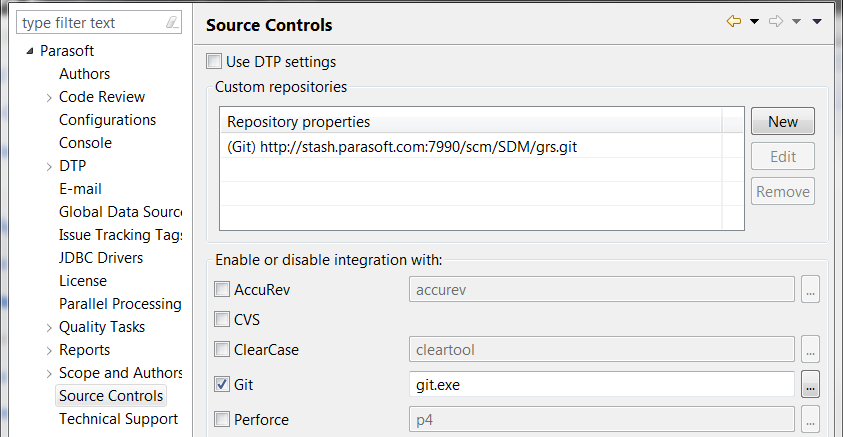
- 应用您的变更,然后单击确定。
要测试集成:
- 在 C/C++test 环境中,打开一个从存储库中检出的项目。
- 在编辑器中打开一个文件。
- 右键单击源代码,然后选择 Parasoft>在行中显示作者。如果显示的是正确的作者,则说明集成成功。
要对源代码管理集成的问题进行故障排除,运行 -consolelog -J-Dcom.parasoft.xtest.logging.config.jar.file=/com/parasoft/xtest/logging/log4j/config/logging.on.xml.这应导致将详细的日志信息打印到控制台。 要包含来自源代码管理系统的报文,其中可能包含用户源代码的片段,请使用其他标志:-Dscontrol.log=true |
Git 配置
您连接到的 Git 存储库必须允许匿名拉取。
- 打开命令提示符并克隆您的存储库:
git clone <repository> - 如果从 git URL 克隆,则还必须将
git push URL 配置为自动推送使用
git config remote.origin.pushurl git@<your repository URL>检入的测试用例。 - 在新创建的存储库
user.name上设置git config 。
git config user.name "<your username>"
如果已经设置了全局 git user.name ,则可以跳过此步骤。user.name 必须与用户的 DTP 用户名匹配。
启用源代码管理支持时,请在【创建源代码管理说明】对话框中指定以下存储库属性:
- URL: 指定要拉/推到的远程存储库 URL。如果禁用了推拉,则此字段可以保留为空白。您可以使用所有 git 网址(e.g., git://host/repositoryssh://user@host user@host)。请注意,由于 Git 命令行不支持使用标志设置凭据,因此通常需要身份验证的协议(例如 ssh)必须将身份文件设置为启用无需凭据的登录,否则它们必须接受匿名连接。
- 分支:在源控制模块将使用的本地工作空间中输入分支的名称。如果将此留空,则将使用当前检出的分支。
- 工作文件夹:输入本地 git 存储库的根目录。
如果要从 Git 向 DTP 报告作者信息,则克隆的存储库不应太浅。如果存在.git/shallow文件,则认为 Git 存储库较浅。当从存储库中检出浅克隆时,Git 可能无法准确产生作者数据。您应该检出完整的克隆以检索准确的作者信息。 |
Perforce 配置
启用源代码管理支持时,请在【创建源代码管理说明】对话框中指定以下存储库属性:
- 服务器: 输入 Perforce 服务器的计算机名称或 IP 地址。
- 端口: 输入 Perforce 服务器的端口。
- 用户: 输入您要用来连接到存储库的用户名。
- 密码: 输入上述用户名的密码。
- 客户端:输入在 P4CLIENT 环境变量中指定的客户端工作空间名称或其等效名称。
默认情况下,用户名用于确定文件/方法的作者身份。但是,某些团队使用共享的用户名和每个开发人员唯一的工作空间访问 Perforce。 如果要使用工作空间名称(或用户名和工作空间名称)来确定作者身份,请打开 作者身份选项卡并根据需要修改设置。 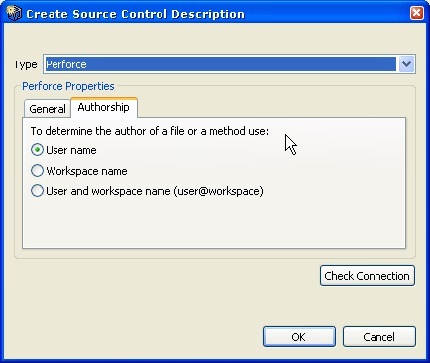
|
Subversion 配置
Parasoft 的 Subversion 支持基于命令行客户端 'svn'。要将 Subversion 与 C/C++test 一起使用,请确保:
- 已安装受支持的 Subversion 客户端版本。
- 客户端证书存储在 Subversion 配置区域中。Subversion 客户端具有一个内建系统,用于在磁盘上缓存身份验证凭据。默认情况下,每当命令行客户端成功向服务器进行身份验证时,它将凭据保存在用户的私有运行时配置区域中-在类似Unix的系统上 ~/.subversion/auth/ 或 %APPDATA%/Subversion/auth/ 在 Windows 上。
启用源代码管理支持时,请在【创建源代码管理说明】对话框中指定以下存储库属性:
- URL: 输入 SVN 服务器的 URL。该 URL 应指定协议、服务器名称、端口和起始存储库路径(例如, svn://buildmachine.foobar.com/home/svn)。
- 用户: 输入您要用来连接到存储库的用户名。
- 密码: 输入上述用户名的密码(未编码)。
Team Foundation Server 配置
启用源代码管理支持时,请在【创建源代码管理说明】对话框中指定以下存储库属性:
- URL: 输入 Team Foundation Server 存储库的 URL(例如, http://localhost:8080/tfs)。
- 使用自定义凭据:如果要提供自定义 TFS 凭据,请选择此选项,然后提供这些凭据。禁用此选项后,将使用系统凭据。
- 用户: 输入用户名。确保提供与在计算机上配置 TFS 存储库所使用的用户名相同的用户名。
- 密码: 输入密码。
默认情况下,C/C++test 使用缓存的凭据访问 TFS(这可以是您的用户登录名或一些以前登录的信息)。如果要使用自定义凭据而不是缓存的凭据,则可以提供自定义凭据。
通过 localsettings 指定源代码控制定义
可以在 localsettings 中指定源代码控制定义(例如,通过 DTP 共享团队范围的设置或在命令行中指定选项)。有关详细信息,请参见配置本地设置。